AirPods Pro - это беспроводные наушники с шумоподавлением от компании Apple, которые изначально задуманы для работы с устройствами на iOS. Однако, все больше пользователей Android интересуются, насколько сложно или просто подключить AirPods Pro к своему устройству. В этой статье мы расскажем вам о подробных шагах и настройках, которые позволят вам использовать AirPods Pro с любым Android-смартфоном или планшетом.
Первый шаг для подключения AirPods Pro к Android - включить Bluetooth на вашем устройстве. Для этого откройте Настройки, найдите вкладку Соединения или Беспроводные сети и выберите Bluetooth. Убедитесь, что Bluetooth включен, чтобы ваш Android-устройство могло обнаруживать новые устройства.
Затем откройте крышку зарядного футляра AirPods Pro и держите кнопку на задней стороне футляра. За несколько секунд индикатор заряда начнет мигать белым светом, а затем перейдет в режим готовности для подключения. Если индикатор не мигает, убедитесь, что наушники полностью заряжены.
Теперь вы готовы подключить AirPods Pro к Android-устройству. На экране вашего устройства найдите список доступных Bluetooth-устройств и выберите AirPods Pro. После успешного подключения вы услышите звуковой сигнал, подтверждающий, что AirPods Pro готовы к использованию с вашим Android-устройством.
Подключение AirPods Pro к Android

Шаг 1: Убедитесь, что AirPods Pro полностью заряжены и находятся рядом с вашим Android-устройством.
Шаг 2: Откройте настройки Bluetooth на вашем Android-устройстве.
Шаг 3: Включите Bluetooth на вашем Android-устройстве, если он еще не включен.
Шаг 4: На AirPods Pro найдите кнопку для сопряжения, обычно она находится на задней части корпуса.
Шаг 5: Нажмите и удерживайте кнопку для сопряжения на AirPods Pro до тех пор, пока индикатор не начнет мигать белым цветом.
Шаг 6: На вашем Android-устройстве найдите список доступных Bluetooth-устройств и выберите AirPods Pro из списка.
Шаг 7: Подождите, пока ваше Android-устройство завершит процесс сопряжения с AirPods Pro. После этого вы услышите звуковой сигнал или уведомление о сопряжении.
Шаг 8: Теперь AirPods Pro должны быть успешно подключены к вашему Android-устройству. Вы можете начать использовать их для прослушивания музыки, просмотра видео и т. д.
Обратите внимание, что функции, такие как автоматическое переключение между устройствами и управление шумоподавлением, могут быть ограничены при использовании AirPods Pro с Android-устройством.
Шаг 1: Проверьте совместимость устройств

Перед тем, как попытаться подключить AirPods Pro к вашему устройству на операционной системе Android, убедитесь, что они совместимы. Важно отметить, что Android-устройства могут подключаться к AirPods, но некоторые функции могут быть ограничены или недоступны.
Вот несколько требований для совместимости:
- ОС Android: Ваше устройство должно работать на Android 4.0 или более поздней версии.
- Bluetooth 4.0: AirPods Pro используют Bluetooth для подключения, поэтому убедитесь, что ваше устройство поддерживает Bluetooth 4.0 или новее.
- Google Play Store: Для настройки и использования AirPods Pro может потребоваться загрузка приложения Google Play Store.
Если ваше устройство соответствует вышеперечисленным требованиям, вы готовы к следующему этапу - подключению AirPods Pro к вашему Android-устройству. Продолжайте чтение следующего шага, чтобы узнать, как это сделать.
Шаг 2: Установите приложение Bluetooth Explorer
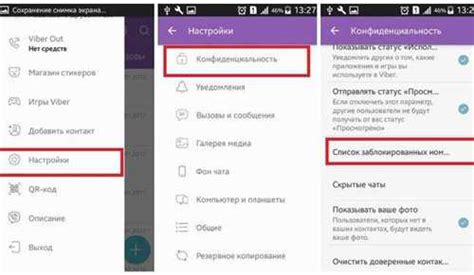
Для успешного подключения AirPods Pro к устройству Android необходимо установить специальное приложение Bluetooth Explorer. Это приложение поможет вам настроить соединение между вашим смартфоном и наушниками. Следуйте инструкции ниже:
- Откройте Google Play Store на вашем устройстве Android.
- Найдите поиском приложение Bluetooth Explorer.
- Выберите приложение Bluetooth Explorer из списка результатов поиска.
- Нажмите на кнопку "Установить", чтобы начать установку приложения.
- Дождитесь окончания установки. По завершении установки приложение Bluetooth Explorer будет доступно на вашем устройстве Android.
Теперь у вас есть необходимое приложение для дальнейшего подключения AirPods Pro. Переходим к следующему шагу!
Шаг 3: Сопряжение AirPods Pro с Android

Чтобы сопряжение вашего набора AirPods Pro с устройством Android прошло успешно, следуйте этим простым инструкциям:
- На вашем устройстве Android откройте меню "Настройки".
- Пролистайте вниз и найдите раздел "Bluetooth".
- Убедитесь, что Bluetooth включен.
- Откройте крышку зарядного футляра AirPods Pro.
- На задней стороне футляра найдите кнопку "Сопряжение". Нажмите и удерживайте ее до тех пор, пока индикатор светодиодного указателя не начнет мигать белым цветом.
- На устройстве Android найдите список доступных Bluetooth-устройств и выберите "AirPods Pro".
- Подтвердите сопряжение, следуя инструкциям на экране устройства Android.
После завершения этих шагов ваши AirPods Pro должны успешно сопрягнуться с вашим устройством Android. Вы можете использовать их для прослушивания музыки, совершения звонков и настройки других параметров в соответствии с вашими потребностями.